همه ی شما وب مسترها می دانید که فایل htaccess در هاست تان قرار دارد. برای مشاهده ی این فایل باید ابتدا وارد هاست تان سپس وارد file manager شوید و به دنبال پوشه ی public_html باشید در درون این پوشه، فایل htaccess قرار گرفته است؛ این فایل برای مدیریت امکانات وب سرور آپاچه کاربرد دارد.
فایل htaccess در پیشخوان وردپرس قابل مشاهده نیست اما امروز ما قصد داریم افزونه ای را به شما معرفی کنیم که با کمک آن می توانید فایل htaccess را در پیشخوان وردپرس مدیریت کنید و قابلیت هایی مثل سرعت و امنیت را فعال کنید که برای سایت تان بسیار اهمیت دارد. افزونه ای که از آن صحبت خواهیم کرد WP htaccess Control نام دارد؛ این افزونه تاکنون ۲۰,۰۰۰ نصب فعال در مخزن وردپرس داشته است و از آخرین بروزرسانی ۲ سال می گذرد همچنین افزونه ی WP htaccess Control توانسته امتیاز ۴٫۴ از ۵ کسب کند.
شاید برایتان جالب باشد بدانید که چگونه این افزونه سرعت سایت تان را افزایش می دهد؟! دوستان در این افزونه امکان فعال کردن gzip وجود دارد که می تواند صفحات وب سایت تان را فشرده کند و سرعت بارگذاری سایت تان را افزایش دهد. برای افزایش امنیت وب سایت نیز کدهایی به فایل htaccess اضافه می شود و امنیت سایت تان را بیشتر می کند.
در ادامه قصد داریم به برخی از امکانات افزونه ی WP htaccess Control بپردازیم سپس به آموزش نصب و فعال سازی این افزونه خواهیم پرداخت و در پایان به راه اندازی افزونه ی WP htaccess Control می پردازیم.
امکانات افزونه ی WP htaccess Control :
- امکان سفارشی کردن فایل htaccess در وردپرس
- امکان حذف کلمه ی author در آدرس نویسنده
- امکان حذف کلمه ی category در آدرس دسته بندی
- امکان حذف کلمه ی tag در آدرس برچسب
- امکان حذف کلمه ی format در ساختار Base
- امکان سفارشی کردن permalinks (پیوندها)
- امکان تعیین نامک دلخواه برای دسته بندی، برچسب و آرشیو
- امکان تعیین نامک دلخواه در آدرس جستجو
- امکان تعیین نامک دلخواه در پیوند یکتای کاربران و نویسندگان وردپرس
- امکان تعیین حداکثر حجم آپلود هر فایل
- امکان تعیین آدرس برای نمایش خطای ۴۰۳
- امکان تعیین آدرس برای نمایش خطای ۵۰۰
- امکان وارد کردن ایمیل ادمین سایت برای ارسال گزارشات خطا به ایمیل
- استفاده از mod_deflate در صورت در دسترس بودن
- استفاده از mod_gzip در صورت در دسترس بودن برای افزایش سرعت سایت
- امکان غیرفعال کردن mod_gzip در سرورهای ایجاد خطا صفحات
- محافظت از فایل wp-config.php با اضافه کردن کدهایی به فایل htaccess
- محافظت از فایل htaccess از مورد دسترسی قرار گرفتن
- محافظت از فایل comments.php از ربات های اسپم و جلوگیری از کامنت های اسپم
- غیر فعال کردن و تغییر مسیر فایل hotlinking
- غیرفعال کردن و تغییر مسیر image hotlinking
- امکان تعیین آدرس سایت تان با www یا بدون www
- امکان تنظیم عدم نمایش محتوای پوشه های داخل هاست
- امکان نمایش سایت در حالت تعمیر
- امکان وارد کردن آی پی کاربران برای نمایش سایت در حالت تعمیر
- امکان هدایت کاربران غیرمجاز ( آی پی های وارد نشده ) به آدرس تعیین شده
- و….
نصب و فعال سازی افزونه ی WP htaccess Control
ابتدا افزونه ی WP htaccess Control را که در پایان آموزش قرار دادیم دانلود کنید سپس در پنل وردپرس به قسمت افزونه ها > افزودن بروید و در قسمت بارگذاری افزونه، افزونه را آپلود کنید بعد از این کار اقدام به نصب و فعال سازی افزونه کنید سپس بعد از فعال سازی، در پنل وردپرس گزینه ی htaccess Control به تنظیمات وردپرس اضافه خواهد شد.
راه اندازی افزونه ی WP htaccess Control
ابتدا شما روی زیرمنو htaccess Control در تنظیمات کلیک کنید سپس صفحه ای برای شما باز حواهد شد که با کلیک روی هر گزینه ی صفحه کادری باز خواهد شد.
- custom author permalink : در این قسمت شما می توانید پیوند یکتای کاربران و نویسندگان وردپرس را با وارد کردن نامک دلخواه تغییر دهید ( وقتی از این افزونه استفاده می کنید پیوند یکتا نباید در حالت پیش فرض قرار گرفته باشد)
- custom pagination permalink : در این قسمت می توانید نامک دلخواه را برای دسته بندی، برچسب و آرشیو وارد کنید.
- custom search permalink : در این قسمت می توانید نامک دلخواه در آدرس جستجو استفاده کنید.
صفحه ی بالا را کمی به سمت پایین اسکرول کنید تا بخش remove taxonomies and author base را مشاهده کنید ( روی remove taxonomies and author base کلیک کنید تا گزینه های زیر برای شما نشان داده شود)
در صورتی که هر یک از گزینه های این بخش را فعال کنید به ترتیب کلمه ی author در آدرس نویسنده ،کلمه ی category در آدرس دسته بندی، کلمه ی tag در آدرس برچسب، کلمه ی format در ساختار Base حذف خواهد شد.
صفحه ی بالا را کمی به سمت پایین اسکرول کنید و روی بخش htaccess sugestions کلیک کنید تا گزینه های آن مطابق تصویر زیر برای شما نشان داده شود.
- ServerSignature : اگر این گزینه را فعال کنید ServerSignature در سرورهای ایجاد خطا صفحات غیرفعال خواهد شد.
- Indexes : اگر این گزینه را فعال کنید دیگر نمی توانید محتویات پوشه های داخل هاست تان و دیرکتوری تان را ببینید.
- Protect wp-config.php file : وقتی این گزینه را فعال کنید کدهای محافظت از فایل wp-config.php به فایل htaccess. اضافه خواهد شد و امنیت وردپرس تان زیاد خواهد شد.
- Protect htaccess file : وقتی این گزینه را فعال کنید کدهای محافظت از فایل htaccess. به خود همین فایل اضافه خواهد شد تا محافظت شود.
- Protect comments.php : وقتی این گزینه را فعال کنید فایل comments.php محافظت می شود و از ارسال نظرات اسپم جلوگیری می شود.
- mod_gzip : وقتی این گزینه را فعال کنید Gzip در وردپرستان فعال می شود تا صفحات شما را برای بارگذاری فشرده کند و درنتیجه سرعت صفحات شما زیاد خواهد شد.
- Limit Upload Size : در این قسمت می توانید حداکثر حجم هر آپلود را به مگابایت وارد کنید.
- Admin Email : در این قسمت می توانید ایمیل تان را وارد کنید تا خطاهای سایت به ایمیل شما ارسال شود.
- ۴۰۳ error : در این قسمت صفحه ی دلخواهتان را برای خطای ۴۰۳ می توانید طراحی کنید و آدرس آن صفحه را در این قسمت وارد کنید تا هر زمان کاربری با این خطا روبرو شد به این صفحه ای که شما وارد کردید هدایت شود.
- ۵۰۰ error : در این قسمت صفحه ی دلخواهتان را برای خطای ۵۰۰ می توانید طراحی کنید و آدرس آن صفحه را در این قسمت وارد کنید تا هر زمان کاربری با این خطا روبرو شد به این صفحه ای که شما وارد کردید هدایت شود.
- Canonical Url : در این قسمت می توانید از منوی کشویی انتخاب کنید که می خواهید سایت تان با www نشان داده شود یا بدون www
صفحه ی بالا را به سمت پایین اسکرول کنید تا بخش زیر را مشاهده کنید.
در این بخش می توانید سایت تان را در حالت تعمیر قرار دهید تا هر زمانی که کاربری وارد سایت شما شد حالت تعمیر فعال باشد و تنها آی پی کاربرانی که اجازه دسترسی به سایت را دارند ( آی پی در این بخش می توانید وارد کنید) بتوانند سایت تان را مشاهده کنند و در گزینه ی Redirection شما می توانید آدرسی را وارد کنید تا آی پی هایی که امکان مشاهده سایت را ندارند به آن آدرس هدایت شوند. در پایان بر روی دکمه ی save changes کلیک کنید تا تمام تغییرات انجام شده در صفحه ذخیره شود.
در پایان!
در حالت عادی فایل htaccess در هاست شما قرار دارد و شما برای مشاهده این فایل باید وارد هاست تان شوید اما ما امروز افزونه ی WP htaccess Control را به شما معرفی کردیم تا بتوانید این فایل را در پنل وردپرس تان مشاهده و مدیریت کنید, این افزونه امکاناتی مثل امنیت، سرعت و…. را برای سایت تان فراهم می کند. به طور کامل در اینجا به آموزش افزونه ی WP htaccess Control پرداخته شده است. امیدوارم آموزش امروز برای شما مفید بوده باشد.
- دانلود حجم 259 کیلوبایت
- مشکلی دارید؟ جواب خود را در پست فروم بگیرید
- منبع : بیست اسکریپت لطفا رعایت کنید

کافیست افزونه را در مسیر wp-content/plugins آپلود کنید و سپس از بخش مدیریت افزونه ها آن را فعال نمایید.










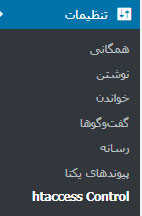
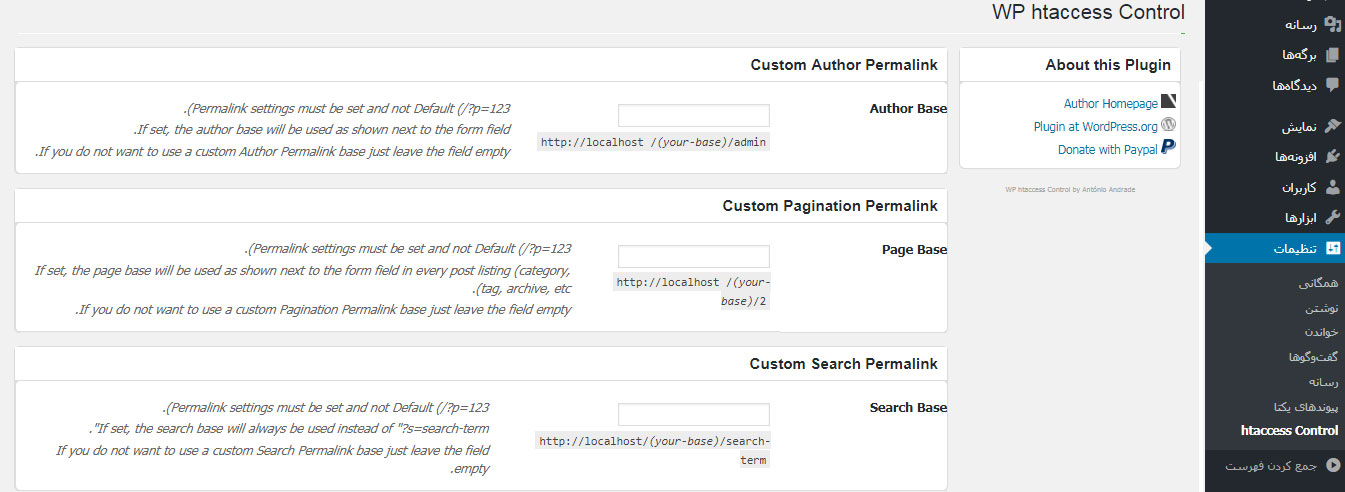
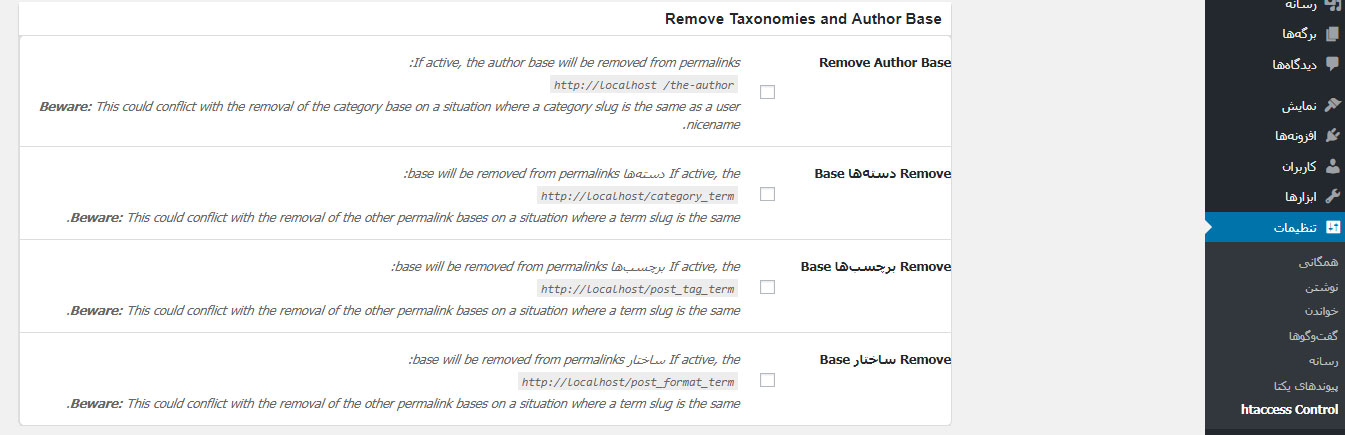
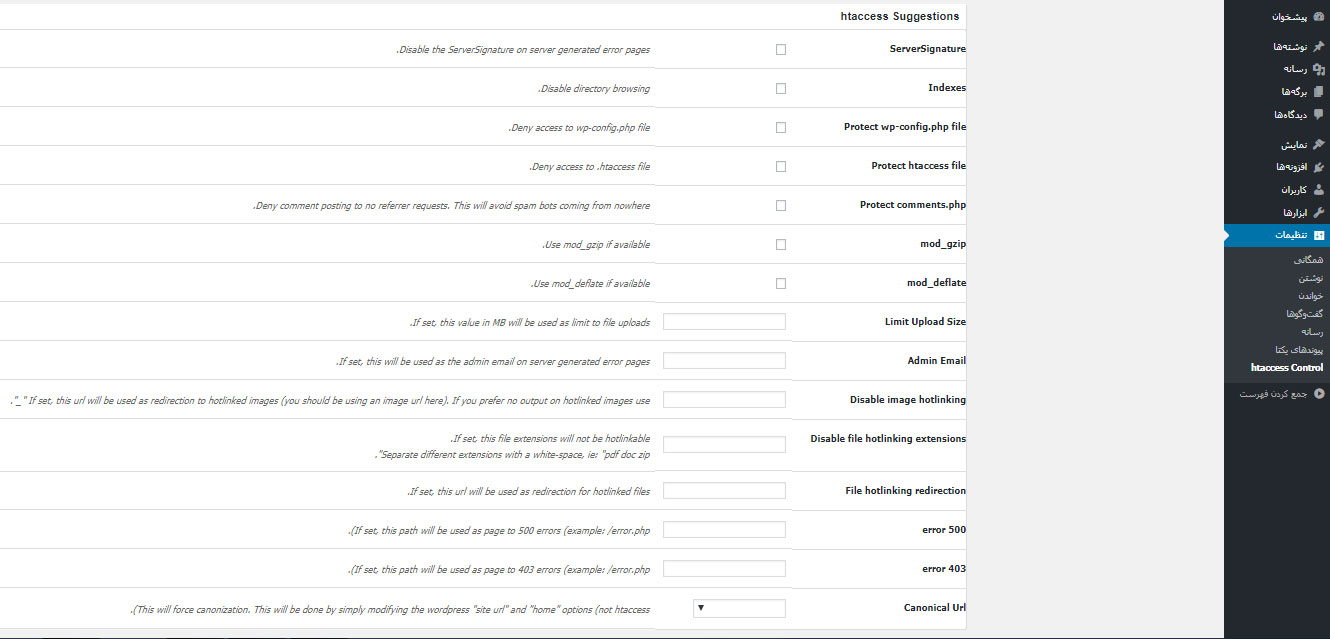
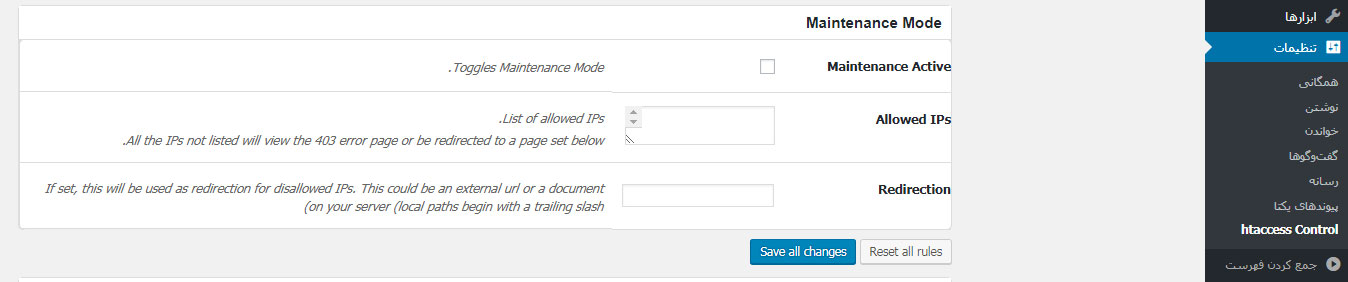























![استفاده از ویدئوی شاخص به جای تصویر شاخص [ آموزش ویدئویی ]](https://www.20script.ir/wp-content/themes/20script-v2/libs/timthumb.php?w=85&h=85&src=https://www.20script.ir/wp-content/uploads/featured-video-plus.jpg)
![دانلود نرم افزار ربات کامنت گذار در سایت ها [ آموزش ویدئویی ]](https://www.20script.ir/wp-content/themes/20script-v2/libs/timthumb.php?w=85&h=85&src=https://www.20script.ir/wp-content/uploads/comment-scraper.jpg)

![استفاده از ویدئوی شاخص به جای تصویر شاخص [ آموزش ویدئویی ]](https://www.20script.ir/wp-content/themes/20script-v2/libs/timthumb.php?w=245&h=240&src=https://www.20script.ir/wp-content/uploads/featured-video-plus.jpg)
![دانلود نرم افزار ربات کامنت گذار در سایت ها [ آموزش ویدئویی ]](https://www.20script.ir/wp-content/themes/20script-v2/libs/timthumb.php?w=245&h=240&src=https://www.20script.ir/wp-content/uploads/comment-scraper.jpg)






